windows恢复桌面 Win10系统恢复常规桌面步骤
更新时间:2024-03-22 12:10:15作者:xtliu
在使用Windows 10系统的过程中,有时我们可能会遇到桌面出现异常或者消失的情况,这时候我们就需要进行恢复桌面的操作,恢复桌面是一个比较常见的操作步骤,可以帮助我们快速恢复到常规的桌面状态。接下来让我们来了解一下Win10系统恢复常规桌面的具体步骤。
操作方法:
1. 1.首先在键盘上点击组合快捷键“win+i”,界面上就会出现一个设置页面。我们在设置页面中选择“个性化”选项。

2. 2.进入到个性化页面后,我们在页面左侧找到“主题”选项,点击该选项就可以进行下一步操作。
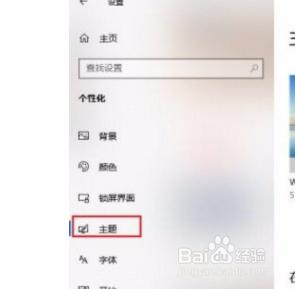
3. 3.接下来在界面下方找到“桌面图标设置”选项,我们点击该选项。界面上就会出现一个桌面图标设置窗口。
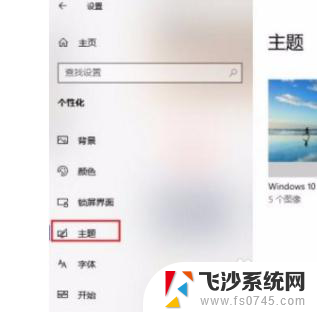
4. 4.最后我们在窗口中将所有的桌面图标进行勾选,再点击窗口底部的“确定”按钮。就可以恢复到常规页面了。
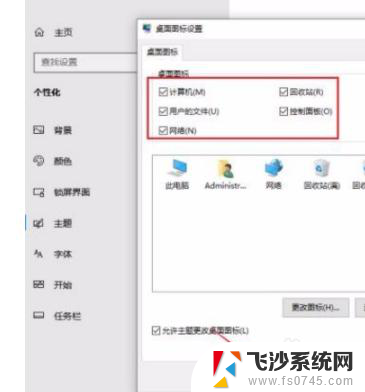
以上是关于在Windows中恢复桌面的全部内容,如果有任何不清楚的地方,用户可以参考小编提供的步骤进行操作,希望对大家有所帮助。
windows恢复桌面 Win10系统恢复常规桌面步骤相关教程
-
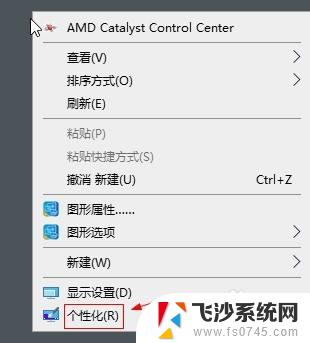 电脑桌面突然乱了怎么恢复 如何恢复电脑win10系统桌面图标
电脑桌面突然乱了怎么恢复 如何恢复电脑win10系统桌面图标2023-09-12
-
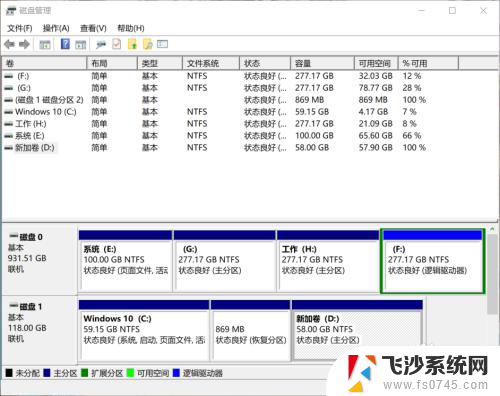 win10 恢复分区 删除 WIN10系统删除系统恢复分区的步骤
win10 恢复分区 删除 WIN10系统删除系统恢复分区的步骤2024-04-07
-
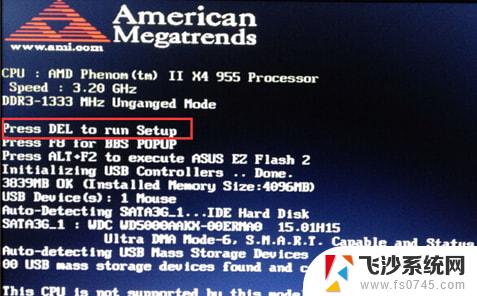 bioswin10怎么恢复出厂 win10系统bios恢复出厂设置步骤
bioswin10怎么恢复出厂 win10系统bios恢复出厂设置步骤2024-09-19
-
 win10变成win8怎么恢复 Win10系统还原成Win8系统的步骤
win10变成win8怎么恢复 Win10系统还原成Win8系统的步骤2023-12-17
- 电脑怎么恢复系统win10系统 电脑怎么恢复win10系统
- 电脑已经删除的软件怎么恢复到桌面 Windows10桌面软件图标消失了怎么恢复
- win10系统桌面文件不见了,怎么恢复 桌面文件突然消失了怎么办
- 电脑桌面图标满屏怎么还原 win10系统怎么恢复默认桌面布局
- windows10服务恢复默认 恢复被禁用的Windows 10服务的步骤
- 笔记本电脑windows10系统如何恢复出厂设置 笔记本电脑系统恢复到初始状态步骤
- win8.1开始菜单改win10 Windows 8.1 升级到 Windows 10
- 文件:\windows\system32\drivers Win10系统C盘drivers文件夹可以清理吗
- windows10移动硬盘在电脑上不显示怎么办 移动硬盘插上电脑没有反应怎么办
- windows缓存清理 如何清理Win10系统缓存
- win10怎么调电脑屏幕亮度 Win10笔记本怎样调整屏幕亮度
- 苹果手机可以连接联想蓝牙吗 苹果手机WIN10联想笔记本蓝牙配对教程
win10系统教程推荐
- 1 苹果手机可以连接联想蓝牙吗 苹果手机WIN10联想笔记本蓝牙配对教程
- 2 win10手机连接可以卸载吗 Win10手机助手怎么卸载
- 3 win10里此电脑的文档文件夹怎么删掉 笔记本文件删除方法
- 4 win10怎么看windows激活码 Win10系统激活密钥如何查看
- 5 电脑键盘如何选择输入法 Win10输入法切换
- 6 电脑调节亮度没有反应什么原因 Win10屏幕亮度调节无效
- 7 电脑锁屏解锁后要按窗口件才能正常运行 Win10锁屏后程序继续运行设置方法
- 8 win10家庭版密钥可以用几次 正版Windows10激活码多少次可以使用
- 9 win10系统永久激活查询 如何查看Windows10是否已经永久激活
- 10 win10家庭中文版打不开组策略 Win10家庭版组策略无法启用怎么办